Google Drive-bestanden offline gebruiken op Mac
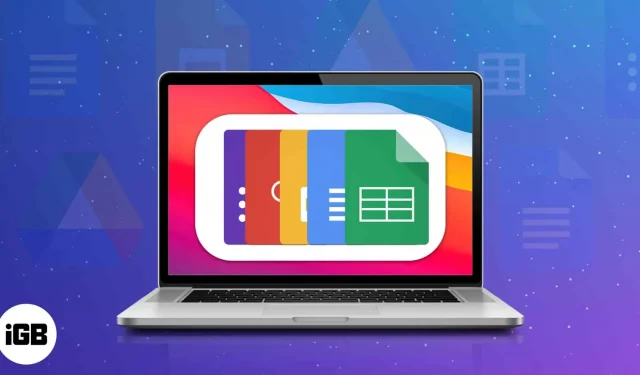
Google Drive is een uitkomst voor Mac-gebruikers die een document, werkmap of PowerPoint-bestand willen synchroniseren en beheren. U kunt uw bestanden overal bekijken terwijl u verbonden bent met internet. Maar is het mogelijk om offline toegang te krijgen tot Google Drive-bestanden op Mac? Dat zoeken we uit!
- Vereisten om offline toegang tot Google Drive in te schakelen
- Installeer en stel Google Docs Offline Chrome-extensie in op Mac
- Hoe de Google Drive-app op Mac in te stellen
- Hoe maak je alle Google Drive-bestanden offline beschikbaar voor Mac?
Vereisten om offline toegang tot Google Drive in te schakelen
- Online toegang: om offline toegang tot uw bestanden mogelijk te maken, moet u eerst verbinding hebben met internet.
- Ondersteunde browsers: Google Chrome en Microsoft Edge.
- Browser-extensie. De Google Docs Offline-extensie voor Chrome is een must.
- Privé browsen: Privé browsen is een grote NEE. Je kunt de incognitomodus dus niet gebruiken.
- Opslagruimte: Als je grote bestanden gaat uploaden, zorg er dan voor dat je genoeg ruimte hebt op je lokale schijf.
Stel Google Chrome ook in als uw standaardbrowser. Als je dat nog niet hebt gedaan, lees dan gerust ons artikel over het wijzigen van je standaardbrowser en volg dan verder.
Opmerking. Zorg ervoor dat u bent aangemeld met het juiste e-mailadres wanneer u de onderstaande stappen volgt.
Installeer en stel Google Docs Offline Chrome-extensie in op Mac
- Ga naar Launchpad of gebruik Spotlight-zoekopdracht.
- Google Chrome openen.
- Meld u aan met uw e-mailadres.
- Voeg de Google Docs Offline-extensie toe door op Toevoegen aan Chrome te klikken.
- Klik op Extensie toevoegen om te bevestigen.
Hoe offline toegang tot Google Drive op Mac in te schakelen
- Start Chrome. Een nieuw tabblad openen.
- Klik op het menupictogram → selecteer Schijf.
- Navigeer naar het pictogram “Instellingen” → selecteer “Instellingen”.
- Selecteer Algemeen.
- Vink ‘Maak, open en bewerk de nieuwste Google-documenten, -spreadsheets en -presentaties op dit apparaat offline’ aan.
Nu kunt u uw nieuwste Google-documenten, -spreadsheets en -presentaties op dit apparaat offline maken, openen en bewerken.
Hoe offline toegang tot Google Drive op Mac uit te schakelen
- Start Chrome → Rijden.
- Klik met de rechtermuisknop op het document.
- Schakel Offline beschikbaar in.
Als u veel bestanden tegelijk offline wilt opslaan, houdt u Shift/Command ingedrukt terwijl u op bestanden klikt, klikt u met de rechtermuisknop en schakelt u “Offline beschikbaar” in.
Hoe Google Drive-bestanden offline op Mac te bekijken?
- Ga naar Chrome → Rijden.
- Klik op het pictogram Klaar om offline te werken (vinkje).
- Schakel offline weergave in.
Tot nu toe hebben we de Chrome-extensie gebruikt om bestanden op te slaan in Drive offline. Hoewel we met de bovenstaande procedure offline toegang hebben tot documenten, hebben we voor het grootste deel van het proces nog steeds een internetverbinding nodig.
Om het bovenstaande probleem op te lossen, kunnen we de Google Drive-applicatie downloaden en installeren, waarmee we documenten kunnen gebruiken zonder internetverbinding. Scroll naar beneden voor meer informatie over de zelfstandige Google Drive-app.
Hoe de Google Drive-app op Mac in te stellen
- Download en installeer Google Drive . Voer uw inloggegevens in.
- Klik op het Drive-pictogram in de menubalk.
- Klik op het pictogram Instellingen.
- Selecteer “Instellingen”.
- Selecteer Google Drive.
- Kies een van de volgende opties.
- Bestanden streamen: Met deze optie hebt u toegang tot bestanden die zijn opgeslagen in de cloud. U kunt de relevante bestanden ook offline maken.
- Mirror-bestanden: u kunt deze optie gebruiken om toegang te krijgen tot bestanden vanuit een map op uw computer. Omdat alle My Drive-bestanden zowel in de cloud als op uw computer worden opgeslagen, zijn ze direct offline beschikbaar. Wees dus voorzichtig bij het kiezen van deze optie.
- Klik op “Openen in Finder”.
Je hebt ook toegang tot de Google Drive-map onder LOCATIES in Finder.
Hoe maak je alle Google Drive-bestanden offline beschikbaar voor Mac?
- Start Finder.
- Ga naar Google Drive. In het gedeelte PLAATSEN.
- Open Mijn schijf.
- Selecteer bestanden om offline te downloaden. Selecteer meerdere bestanden door op de Shift/Command-toets te drukken en erop te klikken.
- Klik met de rechtermuisknop en selecteer Nu downloaden.
U kunt Google Docs/Slides/Spreadsheets op uw schijf downloaden en gebruiken zonder dat u een internetverbinding nodig heeft. Klik met de rechtermuisknop op het bestand of de bestanden om de download te verwijderen en selecteer Download verwijderen.
FAQ
Er zijn geen extra speciale applicaties nodig om bestanden offline te openen op je Mac of iMac. Maar op je iPhone of iPad heb je Google Documenten nodig voor tekstbestanden, Google Presentaties voor presentatiebestanden en Google Spreadsheets voor Excel-werkbladen.
Zonder internet? Geen probleem!
Google Drive voor Mac maakt het gemakkelijk om bestanden te synchroniseren en te beheren voor offline weergave. Met elke op Chrome gebaseerde browser kunt u efficiënt werken, zelfs als het netwerk van uw Mac uitvalt. Als je vragen hebt, laat ze dan hieronder achter.
Geef een reactie